电脑移动热点自动关闭解决方法 电脑移动热点自动关闭怎么办
更新时间:2022-03-07 14:59:28作者:run
我们可以通过启动微软系统自带的移动热点功能,来保证区域内的无线网覆盖,然而今天小编就给大家带来脑移动热点自动关闭怎么办,如果你刚好遇到这个问题,跟着小编一起来操作吧。
解决方法:
1.点击电脑左下角的搜索框,输入“网络连接”。点击【打开】。
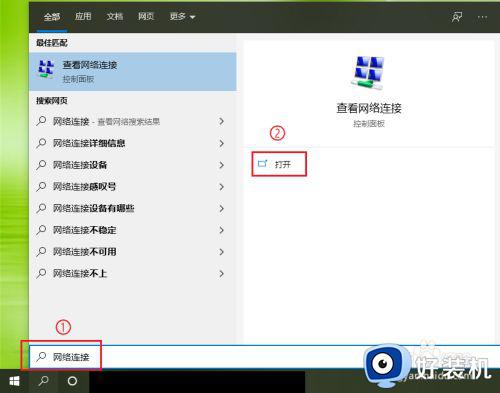
2.右键点击【WLAN】,在弹出的菜单中点击【属性】。
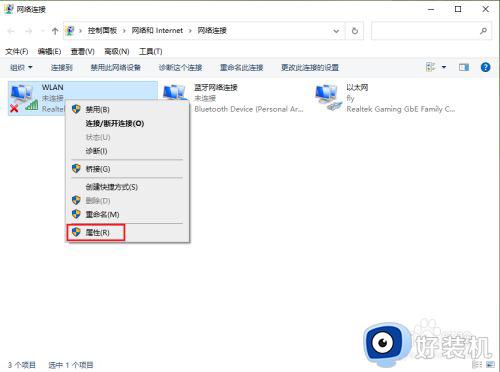
3.点击【配置】。
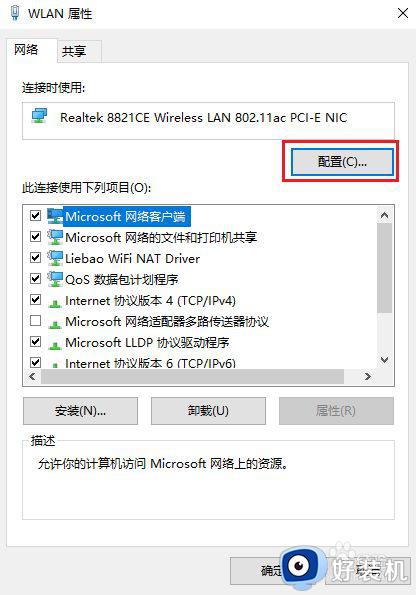
4.点击【电源管理】。
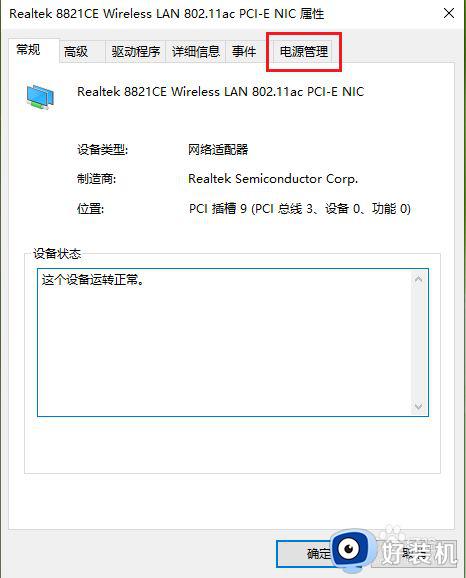
5.取消勾选【允许计算机关闭此设备以节约电源】;
点击【确定】。
注意:此操作就是让让无线网卡一直处于工作状态。
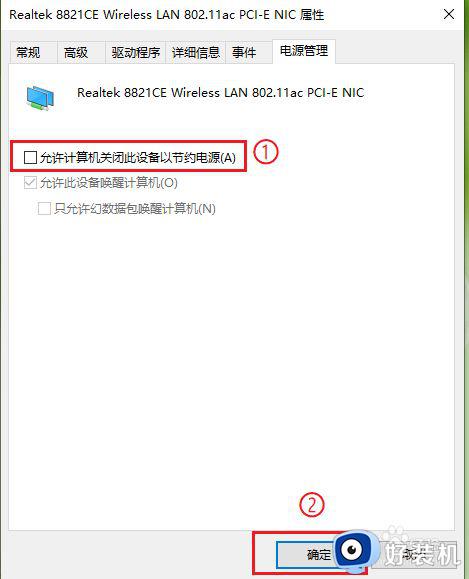
以上就是有关电脑移动热点自动关闭解决方法的全部内容,有需要的用户就可以根据小编的步骤进行操作了,希望能够对大家有所帮助。
- 上一篇: 怎样打开电脑公共盘 电脑怎么进入公共盘
- 下一篇: 神舟战神z6键盘灯怎么关 神舟战神z6键盘灯怎么调
电脑移动热点自动关闭解决方法 电脑移动热点自动关闭怎么办相关教程
- windows无法设置移动热点怎么办 windows提示无法设置移动热点修复方法
- 电脑提示无法设置移动热点怎么办 电脑热点无法设置移动热点解决方法
- 我们无法设置移动热点怎么解决 电脑提示我们无法设置移动热点的解决步骤
- 电脑自动弹出今日热点的广告如何关闭
- 移动热点正在断开连接怎么办 电脑移动热点正在断开连接解决方法
- 电脑的移动热点正在断开连接怎么办 电脑移动热点显示正在断开连接修复方法
- 移动热点正在断开连接怎么办 移动热点正在断开连接修复方法
- 怎样关闭热点资讯自动弹出 电脑热点资讯在哪里关闭
- 如何关闭电脑桌面弹出的今日热点 电脑桌面今日热点怎么关闭
- 笔记本热点怎么开 笔记本电脑开热点方法
- 电脑无法播放mp4视频怎么办 电脑播放不了mp4格式视频如何解决
- 电脑文件如何彻底删除干净 电脑怎样彻底删除文件
- 电脑文件如何传到手机上面 怎么将电脑上的文件传到手机
- 电脑嗡嗡响声音很大怎么办 音箱电流声怎么消除嗡嗡声
- 电脑我的世界怎么下载?我的世界电脑版下载教程
- 电脑无法打开网页但是网络能用怎么回事 电脑有网但是打不开网页如何解决
热门推荐
电脑常见问题推荐
- 1 b660支持多少内存频率 b660主板支持内存频率多少
- 2 alt+tab不能直接切换怎么办 Alt+Tab不能正常切换窗口如何解决
- 3 vep格式用什么播放器 vep格式视频文件用什么软件打开
- 4 cad2022安装激活教程 cad2022如何安装并激活
- 5 电脑蓝屏无法正常启动怎么恢复?电脑蓝屏不能正常启动如何解决
- 6 nvidia geforce exerience出错怎么办 英伟达geforce experience错误代码如何解决
- 7 电脑为什么会自动安装一些垃圾软件 如何防止电脑自动安装流氓软件
- 8 creo3.0安装教程 creo3.0如何安装
- 9 cad左键选择不是矩形怎么办 CAD选择框不是矩形的解决方法
- 10 spooler服务自动关闭怎么办 Print Spooler服务总是自动停止如何处理
